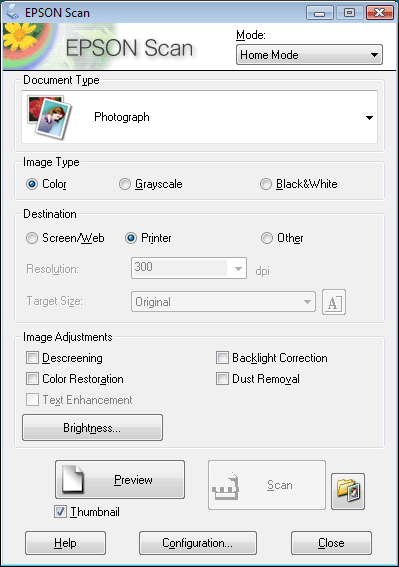Nota:
Nota:|
No Home Mode (Modo Casa), só pode digitalizar no tabuleiro de documentos. Se pretender digitalizar utilizando o AAD, mude para o Office Mode (Modo Escritório) ou o Professional Mode (Modo Profissional). Para mais informações, consulte Alterar o modo de digitalização.
|